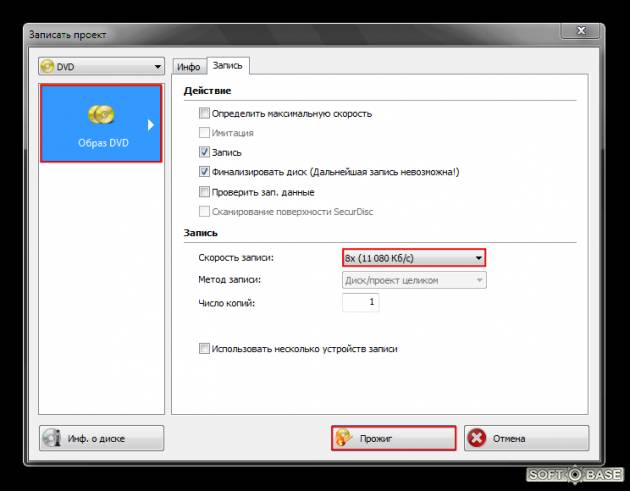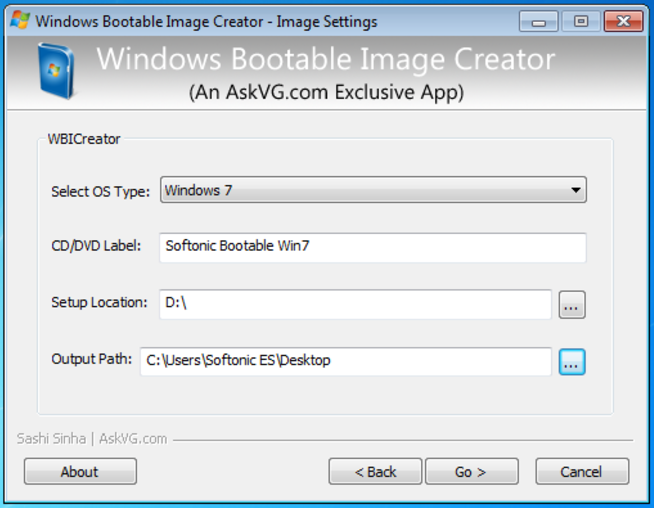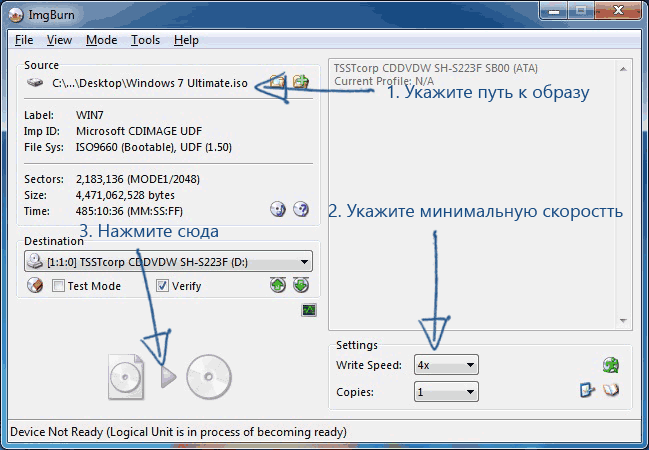Как записать на двд загрузочный iso образ windows 7
Как записать образ windows 7, 8, 10 на диск
В предыдущей статье я рассмотрел вопрос об установке Windows 7. Было затронуты несколько моментов где брать дистрибутив Windows 7. Один из вариантов предполагал скачивание образа операционной системы из сети Интернет. В рамках данной статьи я расскажу более подробно как записать скаченный образ на диск DVD, используя при этом различные приложения. Попутно коснёмся некоторых нюансов записи для Windows 10.
Для создания загрузочного диска с операционной системой Windows 7 или 8 или 10 нам понадобится DVD-R или DVD-RW диск, образ windows и компьютер или ноутбук с пишущим приводом. Ранее мы рассмотрели запись образа с помощью программы BurnAware Free. Ознакомиться можно здесь.
Для начала опишем общие правила записи, которые не будет отличаться для практически любых программ записи. Эти правила характерны для записи не только образов windows, но и для записи любых данных на DVD, CD или BR диски:
Образ ISO и UltraISO
Это приложение очень популярно не только для записи дисков, но и для записи загрузочных образов на флэшки. Кроме того, UltraISO имеет возможно создавать виртуальный привод, в который можно монтировать образ диска. Обо всех возможностях этой программы мы поговорим в другой раз. Следите за обновлениями.
Скачайте программу UltraISO с официального сайта, установите и запустите её. Первый запуск ознакамливает Вас со стоимостью программы и предлагает её купить или ввести регистрационный код, если программа уже была приобретена. Я выберу вариант Пробный период так как для моих целей сейчас приобретать программу не требуется.
Следующим шагом, нажав в меню кнопку Записать образ CD, открываем диалог записи образа:
В окне Запись образа кнопкой выбора открываем файл образа с нужном нам операционной системой:
Далее выбираем минимальную скорость записи, метод записи Disc-at-Once(DAO) и после этого нажимаем кнопку Записать.
После окончания записи появится сообщение о том, что запись успешно завершена. На этом запись диска можно считать оконченной и переходить к установке системы.
В случае если диалоговое окно об успешной записи не появится, значит Вы увидите ошибку, которая скорее всего будет означать что Ваш диск испорчен. Всю процедуру записи образа на диск придётся повторить сначала.
CloneCD как альтернатива UltraISO
CloneCD также не бесплатна, как и UltraISO, хотя стоит дешевле. Скачать утилиту можно, например здесь.
Первый запуск после установки программы сопровождается информационным окном отказа от гарантий. Соглашаетесь, нажав кнопку Всё в порядке.
Следом CloneCD оповещает Вас, что она не бесплатна и у Вас есть 21 день для ознакомления с ней. Ну что ж, нам больше и не нужно. Закрываем сообщение и перед нам возникает основное окно программы, в котором мы выбираем вторую слева кнопку Запись CD.
Затем нажимаем Далее.
На следующем шаге выбираем скорость записи и нажимаем ОК.
После окончания записи можно переходить к установке операционной системы.
Образ MDF/MDS и Alcohol 120%
Еще одна не менее популярная программа для записи образов Alcohol 120%. Как и в случае с UltraISO она умеет многое, но главным её достоинством является работа с образами типа MDF/MDS.
Для установки переходим на официальный сайт приложения, скачиваем и устанавливаем программу. Так же можно скачать и здесь.
Запускаем приложение и ожидаем окончания обратного отсчета, нажимаем ОК.
Далее нажимаете на Запись образов на диски (выделено красной рамкой).
Затем выбираете файл образ в диалоговом окне нажатием кнопки Обзор.
В следующем окне устанавливаем скорость записи, метод записи оставляет DAO и нажимаем Старт.
После окончания записи, идём ставить операционную систему на компьютер.
Образ NRG и Nero Burning ROM
Пожалуй, самая именитая среди представленных программ, является программа Nero Burning ROM. Скачиваем её с официального сайта разработчиков и устанавливаем.
Первый запуск как в случае любой триальной программой сопровождаем ознакомлением с информацией о покупке программы или запуском ознакомительной версии. Выбираем Продолжить.
Далее нажимам кнопку Отмена.
Далее в стандартном диалоговом окне Windows выбираем наш файл с образом операционной системы и нажимаем Открыть. Затем в следующем окне устанавливаем Скорость записи, Метод записи и нажимаем кнопку Прожиг.
После нажатия кнопки Прожиг начнётся процесс записи образа Windows на диск.
MediaCreationTool для Windows 10
Существует простая возможность запись образ Windows 10 на диск. Для этого необходимо на сайта microsoft.com скачать утилиту и воспользоваться ею. Переходим по ссылке, скачиваем и запускаем. В первом окне принимает условия лицензирования и переходим к первому шагу мастера, выбрав второй вариант Создать установочный носитель для другого компьютера и нажимаем Далее.
Следом, предлагается выбор языка, архитектуры и выпуска, которые можно изменить нажав галочку Использовать рекомендуемые параметры для этого компьютера. Это значит что образ будет записан в соответствии с возможностями компьютера, на котором утилита была запущена. Если Вам нужно изменить эти параметры, то снимаете галочку и меняете на свое усмотрение.
На следующем шаге в стандартном диалоговом окне Windows указываем путь куда утилита будет загружать из сети Интернет файл-образ операционной системы Windows 10 и нажимаем Далее. Начинается процесс загрузки, который в зависимости от скорости вашего соединения с интернет может занимать от 5 минут и до 2 или 3 часов. Сразу после этого начнётся создание носителя Windows 10, которое также занимает продолжительное время. Наберитесь терпения.
В завершении записи образа Windows 10 Вам остаётся только вставить болванку в пишущий привод DVD и нажать Открыть устройство записи DVD-дисков.
Записываем windows на диск с помощью стандартного средства
С моменты выхода Windows 7, пользователям предлагается возможность записывать образ ISO, в том числе образ операционной системы Windows, на диск без использования сторонних программ. Для этого нужно в операционной системе Windows 7, 8, 10, нажать правой кнопкой мыши по файл-образу ISO с дистрибутивом Windows и выбрать Записать образ диска.
Далее отроется окно утилиты, где нужно нажать кнопку Записать.
После окончания процесса записи Вы получите готовый к использованию загрузочный диск Windows 10.
Как записать на двд загрузочный iso образ windows 7
Загрузочный диск Windows на DVD или флеш-накопителе нужен для установки, восстановления системы, запуска программ (изменения разделов диска, резервного копирования), диагностики компьютера (проверка памяти, проверка жесткого диска).
Давайте разберемся как создать такой диск. Все просто.
Для создания нам потребуется:
А как же Media Creation Tool спросите вы, ведь этой программой можно записать установочный диск на DVD и «флешку»? Да все правильно, но это программа будет скачивать iso образ Windows при каждом запуске, а мы будем записывать ранее сохраненный образ.
Windows USB/DVD Download Tool
На мой взгляд самый простой способ записать диск с помощью программы Microsoft, которая называется Windows USB/DVD Download Tool, хотя она была предназначена для Windows 7, но хорошо справиться и с Windows 10. Скачать программу можно на этом сайте (Скачать ZIP файл (2602Kb)) или на официальном сайте Microsoft (перейти на сайт).


Запускаем Windows7-USB-DVD-Download-Tool-Installer-en-US.exe и устанавливаем программу.

Запускаем программу и выбираем ранее сохраненный Windows.iso и нажимаем кнопку «Next».



Перед нами окно выбора «Start over» — возвращаемся к выбору образа, «USB device» — запись на флеш-накопитель, «DVD» — запись на DVD диск. Попробуем записать установочный диск на DVD.

Устанавливаем «чистый» диск DVD в дисковод, нажимаем кнопку «Begin burning» для записи.



Запись завершена, можно использовать диск для установки Windows.
Для записи установочного диска на флешь-накопитель вернемся к окну программы с выбором между USB и DVD.

Если флеш-устройств в компьютере несколько, выбираем устройство для записи диска и нажимаем кнопку «Begin copying».

Далее будут два окна с предупреждениями, о том что все данные на выбранном носителе будут уничтожены, если соглашаемся с удалением данных, программа отформатирует устройство и начнет запись диска.



Запись завершена, устройство готово к использованию.


Windows DVD диск при помощи программы CDBurnerXP
В принципе для записи Windows DVD можно использовать любую программу для записи лазерных дисков с поддержкой ISO форматов.
Я взял для записи программу CDBurnerXP.
Скачать ее можно на официальном сайте программы (сайт CDBurnerXP).
Скачиваем и устанавливаем программу, никаких трудностей возникнуть не должно.
Запускаем CDBurnerXP, выбираем пункт меню «Записать ISO-образ» и подтверждаем кнопкой «Ок».
В следующем окне при помощи кнопки «Browse. » выбираем сохраненный Windows.iso, в пункте устройство записи выбираем DVD устройство на которое будем записывать диск и нажимаем кнопку «Записать диск».


Начнется процесс записи на диск.


Диск записан, теперь у нас есть загрузочный диск Windows.

Windows флеш-накопитель при помощи штатных средств Windows
Для этого способа важны несколько условий:
Монтируем образ Windows 10 в системе:

После монтирования, в системе диск определяется как «DVD-дисковод ESD-ISO». Открываем этот диск, выделяем все папки и файлы (Ctrl + A), копируем, открываем USB устройство, вставляем. Проще говоря копируем все папки и файлы с монтированного диска на «флешку».

Диск готов к использованию.
Windows флеш-накопитель при помощи программы Rufus
Еще одна небольшая, но не менее полезная, программа для записи установочного диска Windows. Rufus — утилита, которая форматирует и создает загрузочные флеш-накопитили USB. Скачать программу можно на официальном сайте (скачать).
1 — «Устройство» — выбираем флеш-накопитель для записи диска.
2 — «Схема раздела и тип системного интерфейса»:
3 — Выбираем — «ISO образ».
4 — Нажимаем кнопку с «иконкой» привода компакт-дисков для для указания пути и файла c образом Windows 10.
Загрузочная «флешка» готова.
Как видите записать загрузочный диск Windows просто. Конечно программ для записи намного больше, если вам по какой то причине не подошел ни один из предложенных вариантов, можете попробовать использовать другой. Предложите в комментариях свой способ, я дополню эту статью вашим вариантом.
Понравилась статья — поставь «лайк» или поддержи сайт материально:
Как записать ISO образ на загрузочный диск Windows 7

Что это такое
Когда пользователь приобретает лицензионную версию Windows в коробке – он получает загрузочный диск и ключ активации. С помощью DVD устанавливается сама операционная система, а потом она активируется путем ввода ключа.
Те же пользователи, которые приобретают цифровую версию, имеют в своем распоряжении только активационный ключ. Они могут скачать образ диска с официального сайта или с торрент-трекеров. Но чтобы воспользоваться им, требуется знать, как записать ISO файл на внешний носитель. Для этого используются специальные программы. Некоторые из них, например, UltraIso, платные, другие распространяются свободно.
Далее в статье описывается, как записать образ на загрузочный диск, используя приложение UltraIso.
Программа UltraIso
Наиболее часто используемой программой для работы с образами и создания загрузочных флешек и дисков с Windows является утилита UltraIso. Она позволяет работать с ISO-файлами напрямую, редактируя их содержимое без предварительного разархивирования. Пользователи могут открыть любой образ в данной программе, и работать с ним, как с обычной папкой в Проводнике Windows.
Чтобы скачать утилиту UltraIso, вам потребуется перейти на фанатский сайт http://ultraiso-club.ru/. Далее нужно кликнуть по кнопке «Скачать UltraIso» по центру экрана. Введите капчу, после чего начнется процесс загрузки.
Установка и активация приложения UltraIso
Перед тем, как записать образ, пользователям необходимо установить программу на свой персональный компьютер. Процесс стандартный, просто следуйте инструкциям установщика Windows:
Далее описывается, как записать образ с помощью установленной и активированной программы.
Создаем загрузочный диск
Сам процесс записи на DVD очень прост. Кликните по кнопке с изображением горящего диска на панели инструментов программы. В открывшемся окне нужно выбрать привод, указать путь к подготовленному образу и нажать « Burn » или « Прожиг ».
Рекомендуется выбирать не самую высокую скорость записи. Чем медленнее протекает процесс – тем более качественным будет загрузочный носитель.
Программа ImgBurn
После успешной установки сделайте следующее:
Как сделать загрузочный диск Windows 7 на DVD диске
Установка Windows является неизбежным явлением для каждого персонального компьютера. Наиболее популярной операционной системой от Microsoft является Windows 7. Данная версия отличается простым интерфейсом и поддержкой практически всех устройств и программ.
Как правило, установка Windows происходит или с DVD диска или же с флешки. Flash-накопитель предоставляет возможность установки на компьютеры, которые не имеют DVD привода. Но если же флешку пользователь рано или поздно отформатирует, то DVD диск, скорее всего всегда будет храниться, позволяя переустановить операционную систему в любой момент.
Что такое загрузочный диск
Загрузочный диск представляет собой носитель, содержащий загрузочные файлы операционной системы. Попросту говоря это диск или usb-накопитель c инсталлятором Windows. Загрузочный диск позволяет устанавливать ОС без наличия операционной системы на самом жёстком диске. То есть даже в самых критических ситуациях вы сможете переустановить ваш Windows.
Что нужно для создания загрузочного диска
Для создания загрузочного диска вам потребуется:
Способы записи диска
Способы записи загрузочных образов на диск отличаются лишь программой, которая используется. Принцип действий в большинстве программ остаётся то же: программа записывает файлы, создавая загрузочный файл, который позволит запустить установку Windows даже без операционной системы на компьютере.
Видео: Как сделать установочный загрузочный диск Windows 7
Запись образа ISO на DVD диск
Для записи загрузочного диска можно использовать множество программ, мы рассмотрим лишь некоторые из них. Как создать загрузочный диск windows 7 через Nero? Как правильно создать из ISO образа в Nero?
Для записи диска необходимо выполнить следующие операции:
Как создать загрузочный диск с помощью Ultraiso для windows 7?
Для создания загрузочного диска Windows 7 с помощью программы UltraISO необходимо выполнить следующие операции:
Создание диска копированием
Помимо записи установочных файлов операционной системы на диск пользователь также имеет возможность создавать резервные копии текущей операционной системы с возможностью дальнейшего восстановления. Рекомендуется выполнять резервную копию непосредственно сразу после установки Windows и всех драйверов. Для создания резервных копий существует множество программ, одной из самых популярных является Acronis.
Как создать загрузочный диск windows 7 с помощью Acronis?
Программа Acronis может создавать резервные копии вашей текущей операционной системы для последующего восстановления. Для того чтобы восстановить резервную копию, необходимо создать также загрузочный диск Acronis, который будет грузиться без операционной системы Windows, в случае если ваша система перестанет загружаться. Резервную копию вашей системы вы можете сохранить как на вашем жёстком диске, так и на флешке.
Создание загрузочного диска Acronis
Создание резервной копии
Для создания резервной копии вашего диска с текущей операционной системы для дальнейшего восстановления необходимо выполнить следующие действия:
Восстановление Windows из резервной копии
Восстановление из созданной ранее резервной копии вашего диска с операционной системы может выполняться двумя способами: из среды Windows или же с загрузочного носителя, который вы создали в предыдущем пункте. Восстановление с загрузочного носителя выполняется в том случае, если ваша операционная система не загружается.
Для восстановления копии раздела жёсткого диска с компьютера (из Windows) следует выполнить:
Для восстановления копии раздела жёсткого диска с загрузочного носителя необходимо выполнить:
Как создать загрузочный диск Windows 7 с помощью Daemon Tools
Для создания загрузочного диска с помощью Daemon Tools необходимо выполнить следующее:
Создаем установочный диск через альтернативные программы
Помимо предложенных программ есть также официальное приложение для записи файлов установки Windows 7 от Microsoft — Windows 7 USB/DVD Download Tool.
Для создания загрузочного диска с помощью данной программы необходимо:
На данный момент существует множество различных программ, позволяющих создать загрузочный диск или же загрузочную флешку Windows 7. С помощью данных инструкций вы имеете возможность создать несколько различных вариантов загрузочного носителя с установочными файлами операционной системы.
Наиболее важным моментом является выбор самого образа операционной системы. Настоятельно рекомендуем не загружать различные сборки, включающие набор программ. Копии Windows максимально близкие к лицензионному варианту обеспечат наиболее высокий уровень стабильности во время работы.
Как создать загрузочный диск Windows 7

Что нужно, для того, чтобы сделать загрузочный диск с Windows 7
Создание загрузочного образа ISO
Также нам потребуется чистый диск DVD, на который мы будем записывать этот образ.
Запись ISO образа на DVD для создания загрузочного диска Windows 7
Существуют различные способы записать диск с дистрибутивом Windows. На самом деле, если Вы пробуете сделать загрузочный диск Windows 7, работая в этой же ОС или в более новой Window 8, Вы можете кликнуть правой кнопкой мыши по файлу ISO и выбрать в контекстном меню пункт «Записать образ на диск», после чего мастер записи дисков, встроенный в операционную систему проведет Вас по процессу и на выходе Вы получите то, что хотели — DVD, с которого можно установить Windows 7. Но: может оказаться так, что этот диск будет читаться только на Вашем компьютере или же при установке операционной системы с него будут возникать различные ошибки — например, Вам могут сообщить о том, что не удалось прочесть файл. Причина этого в том, что к созданию загрузочных дисков нужно подходить, скажем так, аккуратно.
Запись образа диска следует проводить на минимально возможной скорости и не с помощью встроенных средств Windows, а используя специально предназначенные для этого программы:
Есть и другие. В самом простом варианте — просто загрузите первую из указанных программ (ImgBurn), запустите ее, выберите пункт «Write image file to disk», укажите путь к загрузочному образу ISO Windows 7, укажите скорость записи и нажмите иконку, изображающую запись на диск.
Записать iso образ Windows 7 на диск
Вот и все, осталось немного подождать и загрузочный диск Windows 7 готов. Теперь, установив в BIOS загрузку с компакт-диска Вы можете установить Windows 7 с этого диска.
А вдруг и это будет интересно:
Почему бы не подписаться?
Рассылка новых, иногда интересных и полезных, материалов сайта remontka.pro. Никакой рекламы и бесплатная компьютерная помощь подписчикам от автора. Другие способы подписки (ВК, Одноклассники, Телеграм, Facebook, Twitter, Youtube, Яндекс.Дзен)
Здравствуйте.
У меня есть диск со всеми версиями Win 7. Но он не является загрузочным. То есть, его можно накатить на уже установленную систему. На чистый жесткий диск естественно нет.
Научите, как можно сделать этот дистрибутив ЗАГРУЗОЧНЫМ.
С Уважением, Дмитрий.
Не всегда образы записанные на чистые болванки успешно работают, я перелопатил 5 версий виндовс 7 и все время выбивало различные ошибки пока не нашел нормальную
При записи на диск не записался файл desktop.ini, что делать: 1 перезаписывать; 2 можно так установить?
Вообще, этот файл не входит в установку Windows. И если вы делали по инструкции, то все должно работать.
Ребят, а размер диска какой нужен? Подскажите
Стандартный DVD, однослойный, который на 4.7
Дмитрий здравствуй! Научи как создать путь для ImgBurn чтоб записать образ iso
Игорь, я не понял вопроса. Что именно имеется в виду под создать путь? Там ведь вроде все элементарно…
Здравствуйте, Дмитрий! У меня есть к Вам вопрос. У меня официальная Windows 7 Домашняя Расширенная, 32-bit. Про запись самого диска и создание образа понятно. Вопрос вот в чём — в образ пропишутся автоматически все установленные у меня драйвера? Если их нужно прописать вручную, то как это делается? И ещё. Большое Вам спасибо за Вашу работу. У меня куча закладок с Вашего сайта — очень нужная и полезная штука! Недавно прочитал у Вас про борьбу со всякой нечистью, где у Вас на первом месте ADWCleaner. С успехом пользуюсь этой программой + Kaspersky Small Office Security 3. В этом Касперском есть функция Мониторинг системы. Она выявляет не только всю эту рекламно-вирусную заразу, но и оставшиеся файлы после некорректного удаления программ. А также находит и исправляет неверные пути. Всё это она делает сразу (одним махом) минут так за 15-20.
Здравствуйте и спасибо за отзыв. А вот ваш вопрос не очень понял. Дело в том, что при создании образа диска Windows 7 описанным выше способом, никакие пользовательские драйвера не записываются.
Если ваша задача переустановить Windows и сохранить драйвера — то сначала требуется создать архивную копию своих драйверов (у меня нет инструкции для Windows 7, но в интернете такие присутствуют), а после этого производить переустановку. Если же я не правильно воспринял ваш вопрос, то, пожалуйста, уточните, что имелось в виду.
Dmitry, здравствуйте. Сайт у вас замечательный, много полезного почерпнул у вас для себя. И форма подачи материала хорошая.
Вот только не понимаю в этой статье одну вещь. Вы говорите, что Windows Bootable image creator создаст образ iso из папки с файлами Windows. Вопрос: где она, эта папка с файлами Windows? Она находится в самом Windows, и программа сможет найти ее там?
У меня просто жесткий диск в ноуте почти сдох. Буду менять, но хочу сэкономить на покупке новой винды и сделать загрузочный диск самостоятельно.
С нетерпением жду ответа.
Здравствуйте. Нет, такой папки нет. Это скорее просто ответ на часто задаваемый вопрос, то есть у некоторых пользователей такая папка есть и они думают, как из нее создать ISO.
Хорошо. Тогда скажите пожалуйста, какие у меня есть варианты. На старом жестком диске стоит Windows 7 х64 домашняя базовая. Лицензионная, шла вместе с компом. И теперь, при замене жесткого диска, могу ли я что-то сделать, чтобы остаться при своей честно купленной ОС?
Диска установочного мне в магазине не давали
Здравствуйте. Подключить старый жесткий диск и новый одновременно к одному ПК. Использовать программы для клонирования дисков, например, Macrium Reflect, плюс у производителей (WD, Seagate) тоже есть такие программы на оф.сайтах на базе TrueImage.
Спасибо.
Скажите, а можно ли провести эту операцию с помощью съемного жесткого диска, то есть клонировать сначала на него, а с него уже на новый жесткий диск?
В домашних условиях мне это было бы удобнее.
Да, должно сработать, при достаточных объемах съемного диска. При этом весь съемный диск будет предварительно отформатирован, учитывайте.
Здравствуйте. Подскажите. У меня есть два образа Windows 7 максимальная Один х86, второй х64. Я хочу сделать один загрузочный диск, чтобы обе винды были на одном диске. Как это можно реализовать и вообще возможно ли. Заранее спасибо за ответ. С уважением Евгений.
Здравствуйте. Да, такие способы есть, но у меня не описаны. Поищите в интернете, как пользоваться WinAIO Maker Professional или WAIK, вам должны попасться описания процесса.
Извините,пожалуйста, за вопрос и добрый вечер. У меня не включается компьютер и вот я пытаюь нвйти способ его воскресить. После установки обновления антивируса СмартСекьюрити он стал включаться через восстановление системы, было неудобно, но месяц с этим прожила и смирилась. Сегодня он не хочет включаться в принципе. Грузится, грузится, а потом список вариантов, где никакой не помогает: ни восстановление запуска, ни системы,ни через образ системы. Отправную точку он брал с предыдущего дня, откатить до дня без обновления антивируса я не смогла. Стоит windows 7. Жалко весь рабочий стол. мне только посредством установочного диска можно решить проблему теперь?
Возможно и есть способы (в безопасный режим заходит?), а возможно переустановка — действительно самый простой вариант.
Здравствуйте!
Помогите, нигде не могу найти ответа… К примеру, у меня образ (который могу распаковать на HDD), или уже записанная болванка с 7-еркой. Я хочу добавить в загрузочный диск пару файлов и папок, и записать загрузочную болванку, никаких модификаций с загрузочными секторами. Для записи ХР достаточно было указать в Nero загрузочный файл *.BIN, «Нет эмуляции» и т.д. А как это сделать с 7-кой? Скопировал я всё с болванки на HDD, добавил папку и теперь это всё надо вогнать в болванку. В Nero это как делать?
Лучше в UltraISO добавить файлы прямо в ISO
Я. так и не понял! Скачал программу для записи загрузочного диска и теперь откуда для нее взять образ виндовс? Толи её откуда то надо скачать, то ли она уже имеется в компьютере? Ну не как не врублюсь! Попонятней можно? С искренним уважением Виктор.
Добрый день! У меня на компьютере установлена Win7. Но для работы со старенькой видеокамерой мне иногда нужна WinXP. Не хотелось бы ее устанавливать как вторую систему. Подскажите, какие есть варианты, чтобы ее загрузить и после работы сразу убирать до следующего раза без полноценной установки. Спасибо.
Создать виртуальную машину Virtualbox с Windows XP и из нее работать с камерой? Придется поразбираться (на тему подключения устройств к виртуальной машине), но наверное лучший вариант.
Здравствуйте, сегодня столкнулся с проблемой переустановки винды. Поначалу пытался с флешки, БИОС категорически отказывался видеть мою флешку, после 4 часов пыток я перешел на метод диском столкнулся с тем что ноут видит диск, все нормально, делаю установочным, прожиг завершен успешно, по окончанию привод выплевывает диск как обычно, вставляю обратно а он пустой, ставлю диск на второй ноут там все отлично, винду видит, вставляю в первый тишина, показывает что диск пустой, помогите а то уже руки опустились
А загрузиться с него получается на проблемном ноуте (выставив загрузку в биос)? Просто если да, то проблема в драйверах привода скорее всего. Если нет — то, возможно, аппаратная проблема с приводом (пыль, лазер, что-то еще, причем прожигать он может продолжать нормально).
Здравствуйте, Дмитрий. Можно ли установить Windows 7 с внешнего жёсткого диска? Если да, то как? Может быть есть статья по этой теме у Вас на сайте?
Здравствуйте. Да, можно, но вот статьи у меня нет и в комментарий не уместишь (если без форматирования жесткого диска). Так что поищите в интернете, точно такие статьи есть.
Дмитрий, молодец! Спасибо за труд! Я свою проблему, не успев задать вопрос, сразу нашёл в вашей переписке с другими пользователями.
Здравствуйте Dmitry, спасибо за Ваши статью, всё отлично изложено, просто и понятно. Но у меня такой вопрос: как создать загрузочный диск Windows 7, вместе с дополнительным ПО: MS Office 2013, Total Commander, Brouser’s IE 10-11, Chrome, Opera, Firefox, Adobe Reader.
Если речь идет не о создании собственной «сборки», а просто требуется, чтобы на диске были установщики этих программ, то можно отредактировать ISO (добавить на него нужные файлы и папки) программами наподобие UltraISO
Автор, человек вроде серьёзный, а не понимает разницы между загрузкой и установкой. Созданием загрузочного диска, флешки и установочной.
Автор понимает о чем пишет) Просто у вас классификация не общепринятая, а собственная. Под загрузочными дисками/флешками подразумевается обычно именно то, что вы называете установочными.
А вот то, что вы, судя по комментарию, именуете «загрузочным» обычно называют LiveCD и об этом у меня тоже есть: https://remontka.pro/windows-10-from-usb-no-install/
Что делать, если ноутбук не включается? Может включиться на пару минут и снова отключается
А о чем-то сообщает при этом на экране? Есть соображения, после чего это стало происходить?
Здравствуйте.
У меня компьютер не включается. По видимости, полетела Винда. Просит вставить загрузочный диск Windows, можно как-то самой исправить положение? Стояла Windows7.
Не знаю, т.к. по описанию нельзя точно узнать, в чем дело: жесткий диск поврежден, просто системный сбой или настройки какие-то в биос поменялись.